10 labojumi: “com.google.process.gapps ir apstājies” operētājsistēmā Android
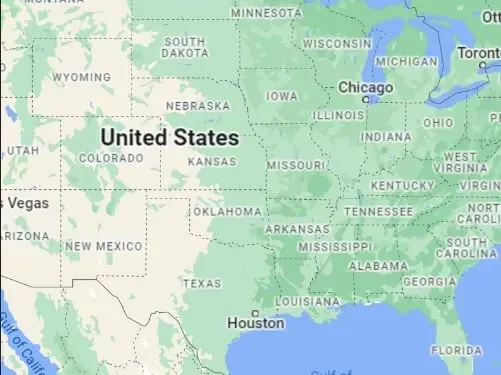
Nav nekas neparasts, ka lietotnes avarē to lietošanas laikā vai pat pirms to palaišanas. Ja esat Android lietotājs, iespējams, ar to esat saskāries. Lai gan ir vairāki tā varianti, ir viena problēma, ko mēs pamanījām; com.google.process.gapps apstājās Android kļūdas dēļ.
Par laimi, mēs varējām atrisināt šo problēmu, veicot dažas vienkāršas darbības. Pamanot, ka cilvēki internetā meklē risinājumus šai problēmai, mēs uzrakstījām šo rakstu. Šajā rakstā jūs atradīsit nepieciešamo informāciju par GApps apturēto Android problēmu un to novērsīsit.
Kāpēc tiek parādīta kļūda com.google.process.gapps Has On Stopped Android?
Tikai viens iemesls liks GApps apturēt kļūdu jūsu Android portatīvajā ierīcē. Lai pareizi darbotos, pakalpojumam GApps vai Google Apps ir jāpievienojas attiecīgajiem serveriem. Kad šis savienojums tiek pārtraukts, Google process tiks apturēts vai sākts.
Tāpēc šis kļūdas uznirstošais logs tiek parādīts jūsu Android tālrunī, kad darbojas tādas lietotnes kā Maps un Play veikals. Retos gadījumos šo problēmu var izraisīt arī taimauts slikta tīkla dēļ. Šo problēmu var izraisīt arī ierīce, kas nav sinhronizēta.
Risinājumi com.google.process.gapps apturēti Android kļūdas dēļ
- Restartējiet savu Android tālruni vai planšetdatoru.
- Restartējiet lejupielādes pārvaldnieka pakalpojumu.
- Nogaliniet un restartējiet Google Play pakalpojumus
- Atinstalējiet un atkārtoti instalējiet lietotni ar problēmām
- Notīriet problēmu lietotņu kešatmiņu
- Dzēst Google Services Framework datu vēsturi
- Atspējot automātiskos lietotņu atjauninājumus
- Google Play pakalpojumu atjauninājumu atcelšana
- Atiestatīt lietotņu preferences
- Atjaunojiet Android ierīces rūpnīcas iestatījumus
Vietnes com.google.process.gapps labošana ir pārtraukta, saņemot Android kļūdas ziņojumu
Restartējiet savu Android tālruni vai planšetdatoru.
Vienkārša ierīces restartēšana palīdzēs novērst daudzas problēmas, ko izraisījušas nelielas izmaiņas. Tādējādi tiks novērstas sistēmas kļūdas, kas varētu izraisīt GApps apturēšanas kļūdu. Ir standarta veids, kā restartēt visas Android lietotāja saskarnes (UI).
- Nospiediet un turiet barošanas pogu, līdz tiek parādīts izslēgšanas ekrāns.
- No šejienes jums jānoklikšķina uz pogas Reboot, lai restartētu sistēmu.
- Kad mobilais tālrunis sāk darboties, palaidiet lietotni vēlreiz.
Tas ir ļoti vienkāršs risinājums; ja tas neizlabo, varat pāriet pie nākamā risinājuma.
Restartējiet lejupielādes pārvaldnieka pakalpojumu.
Katrā Android ierīcē ir sistēmas pakalpojums lejupielāžu pārvaldībai. Šī pakalpojuma restartēšana mums varētu noderēt. Izmantojiet tālāk norādīto procedūru, lai restartētu lejupielādes pārvaldnieka rīku.
- Ierīcē palaidiet ikonu Iestatījumi un atlasiet lietotnes iestatījumus.
- Dodieties uz sadaļu Lietojumprogrammu pārvaldība un noklikšķiniet uz tās. Tiks parādīts visu jūsu sistēmā esošo lietojumprogrammu un pakalpojumu saraksts.
- Atrodiet lejupielādes pārvaldnieku un atveriet to. Dažreiz jums būs jāiespējo sistēmas lietojumprogrammu filtrs.
- Šajā logā pieskarieties opcijai “Atspējot” un nedaudz pagaidiet. Lai vēlreiz restartētu lejupielādes pārvaldnieku, izmantojiet opciju Iespējot.
Nogaliniet un restartējiet Google Play pakalpojumus
Tā kā mums ir darīšana ar Google un Android saistītām lietotnēm, ir vērts mēģināt restartēt arī Google Play pakalpojumus. Šī funkcija saista jūsu instalētās lietojumprogrammas ar tām pieejamajiem atjauninājumiem.
Iepriekš minēto procedūru varat izmantot Google Play pakalpojumiem. Tā kā mums ir daudz plašāks pakalpojums nekā lejupielādes pārvaldnieks, ir jāievēro piesardzības pasākumi. Pirms procesa apturēšanas pārbaudiet, vai uzdevuma logā nedarbojas neviena lietojumprogramma.
Piezīme. Sistēma var izslēgties un atgriezties pēc dažām sekundēm. Par to nav jāuztraucas, un tas ir labi.
Atinstalējiet un atkārtoti instalējiet lietotni ar problēmām
Šo problēmu var novērst, atinstalējot un atkārtoti instalējot lietotni savā ierīcē. Tas ir vienkāršs risinājums, jo lielākā daļa no mums ir pazīstami ar šo iespēju. Ja nē, pārbaudiet tālāk norādītās darbības
- Programmu izvēlnē atrodiet lietotni.
- Pieskarieties ikonai un turiet to, līdz ikona vibrē.
- Tagad velciet to uz sadaļu “Dzēst”, lai to izdzēstu.
- Jūs redzēsit apstiprinājuma uzvedni, kurā jums jāizvēlas opcija “Dzēst” un jāgaida, līdz process tiks pabeigts.
Notīriet problēmu lietotņu kešatmiņu un datus
Tagad šo problēmu var izraisīt vairākas lietojumprogrammas. Tā vietā, lai tās atinstalētu, varat notīrīt instalēto lietotņu datus un kešatmiņu.
- Atveriet iestatījumu logu un dodieties uz lietojumprogrammas iestatījumiem.
- Lai iegūtu instalēto lietojumprogrammu sarakstu, iespējams, būs jādodas uz apakškopu. Atrodiet lietotnes, ar kurām jums radušās problēmas. Dažās saskarnēs varat atrast meklēšanas joslu, lai meklētu lietotnes.
- Sarakstā pieskarieties programmai.
- Atrodiet opcijas “Notīrīt datus” un/vai “Notīrīt kešatmiņu”.
- Dariet abus, kā vēlamies dzēst gan kešatmiņas failus, gan lietotņu datus. Jums tiks piedāvāts apstiprināt kešatmiņas failu dzēšanas pabeigšanu.
Līdzīgā risinājumā varat mēģināt piespiest apturēt lietojumprogrammu un restartēt to.
Dzēst Google Services Framework datu vēsturi
Dzēšot Google pakalpojumu platformas datu vēsturi, var tikt dzēsti daži saglabātie iestatījumi. Taču tas var būt risinājums jūsu lietojumprogrammas avārijai. Varat veikt tās pašas darbības, kas norādītas iepriekš, lai notīrītu lietotņu datus pakalpojumam Google Framework.
Varat zaudēt dažus ierīcē saglabātos iestatījumus. Vairumā gadījumu tas nenotiks. Pats labākais ir tas, ka dati netiks dzēsti.
Atspējot automātiskos lietotņu atjauninājumus
Automātiskie atjauninājumi var izraisīt GApps avāriju. Tāpēc mēģināsim atspējot automātiskos atjauninājumus jūsu instalētajām lietotnēm.
- Palaidiet Google Play veikalu savā Android ierīcē.
- Atveriet profila attēla ikonu loga augšējā labajā stūrī.
- Dodieties uz iestatījumu opciju un sadaļā Tīkla iestatījumi pārejiet uz opciju Automātiskā lietotņu atjaunināšana.
- Parādītajā uznirstošajā logā Automātiskās lejupielādes atlasiet trešo opciju, kurā tiek parādīti automātiskie atjauninājumi.
Google Play pakalpojumu atjauninājumu atcelšana
Google Play pakalpojumi ir ļoti svarīgs faktors Android ierīcēs. Tas var izraisīt kļūmi, atjauninot uz jaunāko versiju. Lietotāji var mēģināt atinstalēt instalētos Google Play pakalpojumu atjauninājumus.
- Atveriet iestatījumus un dodieties uz lietotnes iestatījumiem.
- Dodieties uz lietojumprogrammu saraksta lapu. Atrodiet lietotni Google Play pakalpojumi.
- Pieskarieties iestatījumu izvēlnei un atlasiet opciju Atinstalēt atjauninājumus. Tas var būt arī lietotnes informācijas izvēlnē.
Atiestatīt lietotņu preferences
Atiestatot lietotni, tiek novērsta nekārtība no lietotnes, kuru mēģināt labot. Tomēr, no otras puses, jūs zaudēsit izmaiņas, atļaujas un citus ierobežojumus. Lielāks attēls ir tāds, ka lietojumprogrammas darbības laikā jums nebūs nekādu problēmu.
- Atveriet sistēmas iestatījumus un dodieties uz lietotnes iestatījumiem.
- Dodieties uz sadaļu Lietojumprogrammu pārvaldība. Stūrī jums vajadzētu redzēt trīs punktu izvēlni.
- Noklikšķiniet uz tā un atlasiet opciju Atiestatīt lietojumprogrammas iestatījumus.
- Tā kā šis ir detalizēts process, jūs saņemsit rīka padomu ar sarakstu ar darbībām, kuras atspējosit, veicot darbību. Lai to apstiprinātu, noklikšķiniet uz pogas “Atiestatīt”.
Atjaunojiet Android ierīces rūpnīcas iestatījumus
Atiestatiet Android ierīci tikai kā pēdējo līdzekli. Ja iepriekš minētie risinājumi jums nelīdzēja, ierīces rūpnīcas noklusējuma atiestatīšana noteikti palīdzēs. Mēs iesakām dublēt svarīgos failus savā mobilajā tālrunī mākonī.
- Dodieties uz tālruņa iestatījumiem.
- Atlasiet iestatījumus “Par tālruni”.
- Atrodiet opciju Rūpnīcas atiestatīšana.
- Lai sāktu šo procesu, atlasiet apstiprinājuma pieprasījumu.
Rūpnīcas atiestatīšanas process var aizņemt ilgu laiku. Tāpēc mēs iesakām nolikt tālruni malā un pagaidīt, līdz tas tiek darīts.
Ja jums ir citi jautājumi par šo problēmu savā sistēmā, varat sazināties ar Android klientu atbalsta dienestu . Mēs ceram, ka mēs apskatījām visu, kas jums nepieciešams, lai jūsu ierīcē novērstu GApps avārijas problēmu. Patīkamu skatīšanos!



Atbildēt